Bitwarden: kā atspējot vietņu ikonas

Ja uzskatāt, ka vietņu ikonas pakalpojumā Bitwarden nav vajadzīgas, šeit ir norādīts, kā tās atspējot.
Laika gaitā, veidojot un dzēšot kontus, varat atklāt, ka izveidotā mapju struktūra vairs nav ideāla. Iespējams, vēlēsities pārdēvēt esošu mapi, pievienojot tai saistītus vienumus. Varat arī pilnībā dzēst mapi, ja jums tā vairs nav nepieciešama un esat izdzēsis visus tajā esošos kontus. Par laimi Bitwarden ir viegli rediģēt vai dzēst mapes, kad vien vēlaties.
Lai rediģētu vai dzēstu mapi Bitwarden pārlūkprogrammas paplašinājumā, atveriet paplašinājuma rūti, noklikšķinot uz Bitwarden ikonas. Kad tas ir atvērts, pārslēdzieties uz cilni “ Iestatījumi ” un noklikšķiniet uz “ Mapes ”.
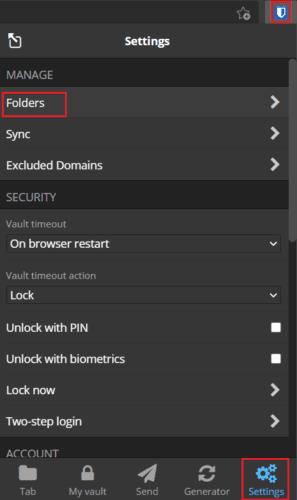
Paplašinājuma rūts cilnē "Iestatījumi" noklikšķiniet uz "Mapes".
Noklikšķiniet uz tās mapes nosaukuma, kuru vēlaties rediģēt vai dzēst. Lai mainītu mapes nosaukumu, ierakstiet jauno nosaukumu un pēc tam noklikšķiniet uz “Saglabāt”. Lai dzēstu mapi, noklikšķiniet uz “Dzēst mapi”, pēc tam apstiprinājuma uznirstošajā logā noklikšķiniet uz “Jā”.
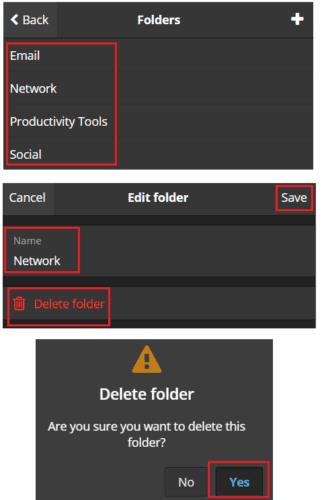
Ievadiet jaunu mapes nosaukumu un noklikšķiniet uz "Saglabāt" vai noklikšķiniet uz "Dzēst mapi" un pēc tam uz "Jā", lai apstiprinātu.
Padoms . Dzēšot mapi, tajā esošie vienumi netiks izdzēsti.
Lai rediģētu vai dzēstu mapi vietnē, noklikšķiniet uz pogas Rediģēt mapi ar zīmuļa ikonu blakus tās mapes nosaukumam, kuru vēlaties rediģēt vai dzēst, joslā "Filtri" pa kreisi no noklusējuma "Mana glabātuve" cilne. Pēc tam uznirstošajā logā ierakstiet mapes nosaukumu, kuru vēlaties mainīt, un noklikšķiniet uz “Saglabāt”.
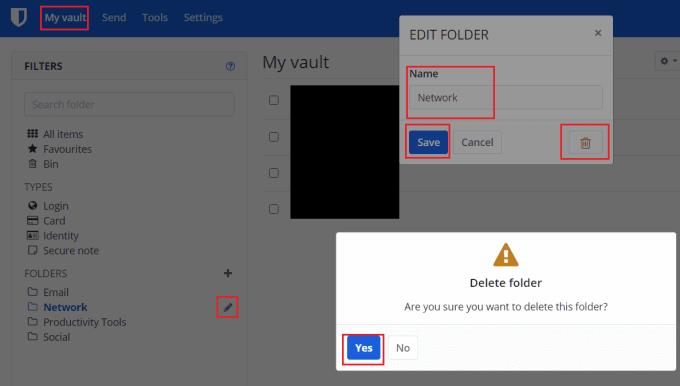
Noklikšķiniet uz zīmuļa ikonas blakus tās mapes nosaukumam, kuru vēlaties rediģēt cilnes “Mana glabātuve” sarakstā “Filtri”. Rediģējiet nosaukumu un noklikšķiniet uz "Saglabāt" vai noklikšķiniet uz "Dzēst mapi" un noklikšķiniet uz "Jā", lai apstiprinātu.
Paroļu pārvaldnieka mapju struktūras maiņa var būt noderīga, jo laika gaitā jūsu ieraksti mainās. Veicot šajā rokasgrāmatā norādītās darbības, varat rediģēt vai dzēst esošu mapi.
Ja uzskatāt, ka vietņu ikonas pakalpojumā Bitwarden nav vajadzīgas, šeit ir norādīts, kā tās atspējot.
Vai jūsu profila ikona ir jāmaina? Skatiet, kā gravatars var palīdzēt un kā to iespējot.
Saglabājiet kārtību, izdzēšot nevajadzīgās mapes pakalpojumā Bitwarden. Lūk, kā.
Saglabājiet savas paroles drošībā, zinot, kā bloķēt Bitwarden paplašinājumu. Lūk, kā.
Ja jums nepieciešama papildu informācija par ierakstu, šeit ir norādīts, kā varat skatīt visu informāciju par Bitarden.
Uzziniet, cik vienkārši ir mainīt sava Bitwarden konta e-pasta adresi. Tālāk ir norādītas darbības, kas jāievēro.
Ja Bitwarden neprasa jums saglabāt jaunas paroles, pārliecinieties, ka lietotne var jums nosūtīt paziņojumus, kad tā konstatē, ka esat mainījis paroli.
Ja jūsu pārlūkprogramma nevar izveidot savienojumu ar jūsu darbvirsmas lietotni 1Password, atjauniniet datoru, aizveriet 1Password un restartējiet ierīci.
Ja 1Password neizdodas pārbaudīt Chromes koda parakstu, iztīriet pārlūkprogrammas kešatmiņu un atspējojiet visus pārlūkprogrammas paplašinājumus, izņemot 1Password.
Nodrošiniet sava Windows 10 datora drošību, regulāri mainot paroli. Lūk, kā jūs varat to mainīt.
Vai nevēlaties saglabāt savus pierakstīšanās akreditācijas datus konkrētai vietnei? Lūk, kā izslēgt domēnu, izmantojot Bitwarden.
Ja nevarat gaidīt, kamēr Bitwarden sinhronizēs jūsu paroles, rīkojieties šādi, kā to izdarīt manuāli.
Bitwarden var nedarboties visās lietotnēs. Lūk, kā kopēt paroli un lietotājvārdu šīm nesaderīgajām lietotnēm.
Vai jums ir jāatver URL, kas saistīts ar ierakstu Bitwarden? Tad šī rokasgrāmata ir paredzēta jums.
Vēlos konfigurēt vietrāžu URL saskaņošanu pakalpojumā Botwarden. Šī rokasgrāmata var jums to palīdzēt.
Ja 1Password nevar sasniegt serveri, pielāgojiet pārlūkprogrammas iestatījumus, lai atļautu visus sīkfailus, un atjauniniet pārlūkprogrammas versiju.
Skatiet, kā Bitwarden varat pievienot pielāgotus līdzvērtīgus domēnus, lai atvieglotu pieteikšanos.
Vai neesat pārliecināts, kā atbloķēt Bitwarden paplašinājumu? Lūk, kā to izdarīt, izmantojot tapu vai biometriskos datus.
Ja 1Password nevar izveidot savienojumu ar 1Password mini, restartējiet datoru un instalējiet jaunāko lietotnes 1Password versiju.
Ja Bitwardens automātiskās aizpildīšanas funkcija nedarbojas, pārliecinieties, vai šī funkcija ir iespējota un jūsu ierīcē darbojas jaunākā lietotnes versija.
Atslēdziet grupas īsziņas Android 11, lai kontrolētu paziņojumus ziņu lietotnē, WhatsApp un Telegram.
Atverot sākumlapa jebkurā pārlūkā, vēlaties redzēt savas iecienītās lietas. Kad sākat lietot citu pārlūku, vēlaties to iestatīt pēc savas gaumes. Iestatiet pielāgotu sākumlapu Firefox Android ar šiem detalizētajiem soļiem un uzziniet, cik ātri un viegli tas var tikt izdarīts.
Tālruņu pasaulē, kur tehnoloģijas nepārtraukti attīstās, Samsung Galaxy Z Fold 5 izceļas ar savu unikālo salokāmo dizainu. Taču, cik futuristisks tas būtu, tas joprojām balstās uz pamata funkcijām, ko mēs visi ikdienā izmantojam, piemēram, ierīces ieslēgšanu un izslēgšanu.
Mēs esam pavadījuši nedaudz laika ar Galaxy Tab S9 Ultra, un tas ir ideāls planšetdators, ko apvienot ar jūsu Windows PC vai Galaxy S23.
Izmantojiet jautrus filtrus jūsu Zoom sanāksmēs. Pievienojiet halo vai izskatieties pēc vienradža Zoom sanāksmē ar šiem smieklīgajiem filtriem.
Vēlaties izveidot drošu OTT pieredzi bērniem mājās? Izlasiet šo ceļvedi, lai uzzinātu par Amazon Prime Video profiliem bērniem.
Lai izveidotu atkārtotus pasākumus Facebook, dodieties uz savu lapu un noklikšķiniet uz Pasākumiem. Pēc tam pievienojiet jaunu pasākumu un noklikšķiniet uz Atkārtota pasākuma pogas.
Kā konfigurēt reklāmu bloķētāja iestatījumus Brave pārlūkā Android, sekojot šiem soļiem, kurus var izpildīt mazāk nekā minūtē. Aizsargājiet sevi no uzmācīgām reklāmām, izmantojot šos reklāmu bloķētāja iestatījumus Brave pārlūkā Android.
Jūs varat atrast vairākus paplašinājumus Gmail, lai padarītu savu e-pasta pārvaldību produktīvāku. Šeit ir labākie Gmail Chrome paplašinājumi.
Ja neesi pārliecināts, kas ir ietekme, sasniegšana un iesaistīšanās Facebook, turpini lasīt, lai uzzinātu. Apskati šo vieglo skaidrojumu.



























